Como faço para destacar datas entre duas datas?
Você tem datas na coluna e deseja destacar todas as datas dentro dos dois períodos.
Digamos que você tenha uma data de início em 17 de janeiro de 2025 e uma data de término em 19 de março de 2025, e na coluna de datas você deseja destacar todas as células onde a data fica entre essas duas datas.
A maneira mais fácil de fazer isso é usar a formatação condicional. Você pode usar uma fórmula baseada nas funções AND e DATE. Basta criar uma nova regra de formatação condicional com esta fórmula. Vamos seguir estes passos.
Etapas para usar CF para destacar datas entre duas datas
- Primeiro, selecione o intervalo ou coluna (A2:A20) onde você tem as datas.
- Agora vá para a guia Início ⇢ Estilos ⇢ Formatação Condicional ⇢ Nova Regra.
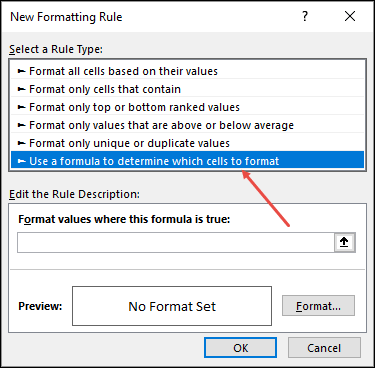
- A partir daí, na janela Nova Regra, selecione “Usar uma fórmula para determinar qual célula formatar”.
- Depois disso, na barra de entrada da fórmula, insira a fórmula abaixo.
- Por fim, selecione uma cor na opção de formatação para aplicar às células.
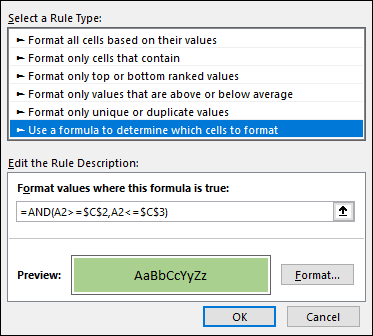
- No final, clique em OK.
Depois de clicar em OK, todas as células com datas dentro do intervalo mencionado serão formatadas com a cor especificada.
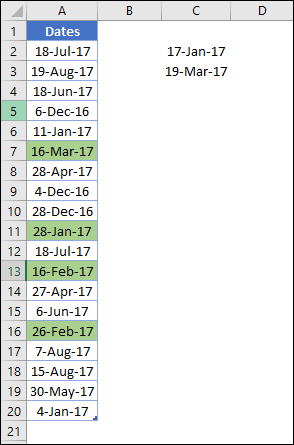
Como funciona esta fórmula CF?
A função AND pode aceitar várias condições e retornar TRUE se todas as condições forem TRUE, caso contrário, FALSE.
Portanto, quando você usa esta fórmula na formatação condicional, ela verifica a data na célula e retorna TRUE se essa data estiver dentro do intervalo de datas. Com este TRUE, a formatação condicional aplica uma cor a todas as células com datas.